
Када ваш иПхоне или иПад екран осетљив на додир не ради, то може да вас излуди. Без екрана осетљивог на додир, цео ваш иПхоне постаје практично неупотребљив. Срећом, имамо шест трикова како да то поправимо када ваш иПад или иПхоне екран не реагује на додир.
Скочи на:
- Ажурирајте на најновији иОС
- Поново покрените свој иПхоне
- Присилно рестартујте свој иПхоне
- Уклоните заштитник екрана
- Фацтори Ресет
- Закажите поправке са Аппле-ом
Ажурирајте на најновији иОС
Ако ваш екран осетљив на додир уопште реагује, прва ствар коју треба да покушате када ваш иПхоне екран осетљив на додир не ради у потпуности је да ажурирате на најновију верзију иОС-а. Можете научити како да проверите да ли постоје ажурирања и ажурирајте свој иПхоне у овом чланку. Да бисте сазнали више о најновијем иОС-у, погледајте наш Савет дана билтен.
Ако ваш иПхоне екран осетљив на додир уопште не ради, некада сте могли да ажурирате свој иОС преко иТунес-а, али сада вам је потребно да откључате телефон и омогућите везу са рачунаром помоћу екрана на додир, тако да тај метод неће радити већина.
Поново покрените свој иПхоне или иПад
Када ваш иПхоне или иПад екран осетљив на додир не ради, такође можете покушати да поново покренете уређај. Опет, овај метод ће радити само ако ваш екран осетљив на додир реагује барем минимално.
Поново покрените иПхоне Кс и новије верзије
Да бисте поново покренули свој иПхоне Кс или новији: држите било које дугме за јачину звука и бочно дугме док не видите превуците да бисте искључили напајање. Превуците прстом преко клизача да бисте поново покренули иПхоне.
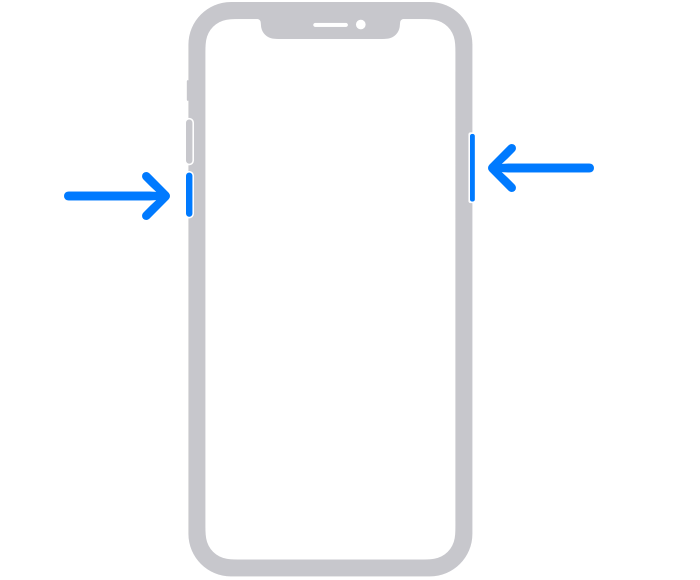
Слика са Аппле.цом
Поново покрените иПхоне 8, 7, 6 и СЕ (2. генерација)
На вашем иПхоне-у 8, 7, 6 или СЕ друге генерације држите бочно дугме док не видите клизач за поновно покретање.
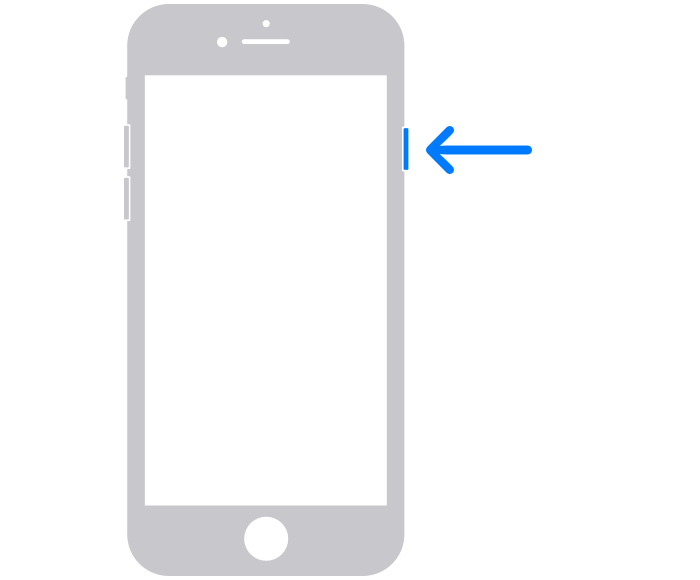
Слика са Аппле.цом
Поново покрените иПхоне СЕ (1. генерације), 5 и раније
За прву генерацију СЕ и иПхоне 5 и старије, притисните и држите дугме Слееп/Ваке док се не појави клизач за поновно покретање.
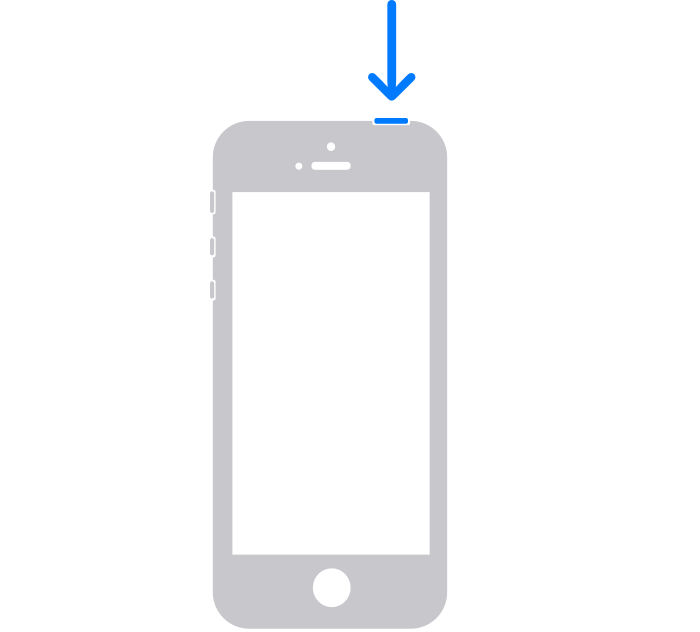
Слика са Аппле.цом
Поново покрените иПад без дугмета Хоме
Притисните и држите било које дугме за јачину звука док се не појави клизач за искључивање.
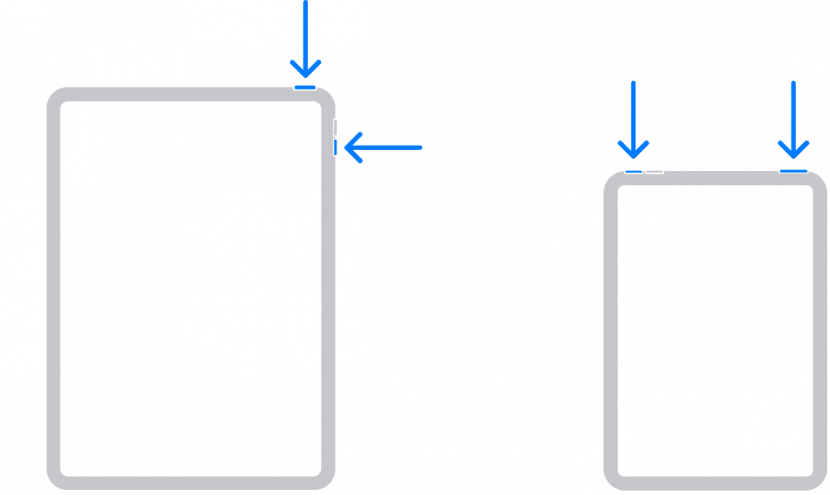
Слика са Аппле.цом
Поново покрените иПад помоћу дугмета Хоме
Притисните и држите горњи тастер док се не појави клизач за искључивање.
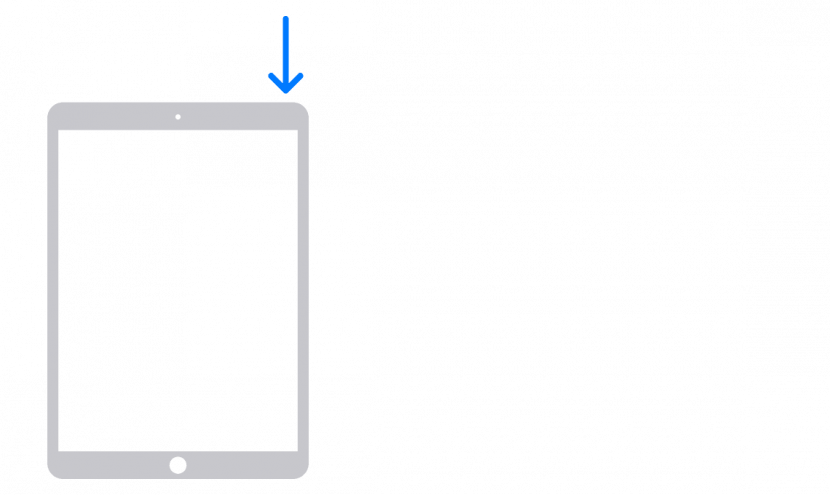
Слика са Аппле.цом
Принудно поново покрените свој иПхоне или иПад
Ако стандардно поновно покретање не реши проблеме са екраном осетљивим на додир или ако не можете да активирате „клизање да бисте искључили“, и даље можете покушати да принудно поново покренете да бисте поправили да екран осетљив на додир на иПхоне-у не ради. Овај метод уопште не захтева ангажовање екрана осетљивог на додир.
Принудно поново покрените иПхоне СЕ (2. генерација), иПхоне 8 и новије верзије
- Притисните и отпустите дугме за повећање јачине звука.
- Притисните и отпустите дугме за смањење јачине звука.
- Притисните и држите Бочно дугме.
- Када се појави Аппле лого, отпустите бочно дугме.
Присилно рестартујте иПхоне 7
- Притисните и држите дугме за смањење јачине звука анд тхе Дугме за спавање/буђење.
- Када се појави Аппле лого, отпустите оба дугмета.
Присилно рестартујте иПхоне 6С и иПхоне СЕ (1. генерација)
- Притисните и држите Хоме дугме анд тхе Дугме за спавање/буђење.
- Када се појави Аппле лого, отпустите оба дугмета.
Присилно рестартујте иПад без дугмета Хоме
- Притисните и отпустите дугме за повећање јачине звука.
- Притисните и отпустите дугме за смањење јачине звука.
- Притисните и држите Горње дугме.
- Када се појави Аппле лого, отпустите дугме Топ.
Присилно рестартујте иПад помоћу дугмета Хоме
- Притисните и држите Горње дугме анд тхе Хоме дугме.
- Када се појави Аппле лого, отпустите оба дугмета.
Ваш иПхоне или иПад би сада требало да се искључи и поново покрене. Када се уређај поново покрене, погледајте да ли ваш екран осетљив на додир сада ради. Ако не, можда ћемо морати да пређемо на драстичније мере.
Уклоните заштитник екрана
У неким случајевима, екран осетљив на додир за иПад или иПхоне не ради може бити резултат неисправног штитника екрана. Ово је ретко, али се зна да се дешава: заштитник екрана можда спречава екран осетљив на додир вашег уређаја да прима сигнале од ваших прстију. Ако ништа друго до сада није помогло, или посебно ако сте приметили да ваш екран осетљив на додир не ради тек након што сте инсталирали нови заштитник екрана, можда бисте желели да покушате да уклоните заштитник екрана. Након што уклоните заштитник екрана, покушајте поново са екраном осетљивим на додир.
Фацтори Ресет
Ако ништа друго није поправило да ваш иПад или иПхоне екран осетљив на додир не ради, можда је време да покушате да вратите фабричка подешавања. Ово ће вратити ваш иПхоне или иПад на оригинална, фабричка подешавања, а ваши подаци и подешавања ће бити избрисани. Пре него што ресетујете уређај на фабричка подешавања, уверите се да направите резервну копију на иЦлоуд-у или рачунар тако да можете вратити своје податке и подешавања. Биће вам потребна бар нека функционалност екрана осетљивог на додир да бисте довршили фабричко ресетовање.
Да бисте ресетовали свој иПхоне на фабричка подешавања:
- Отвори Апликација за подешавања.
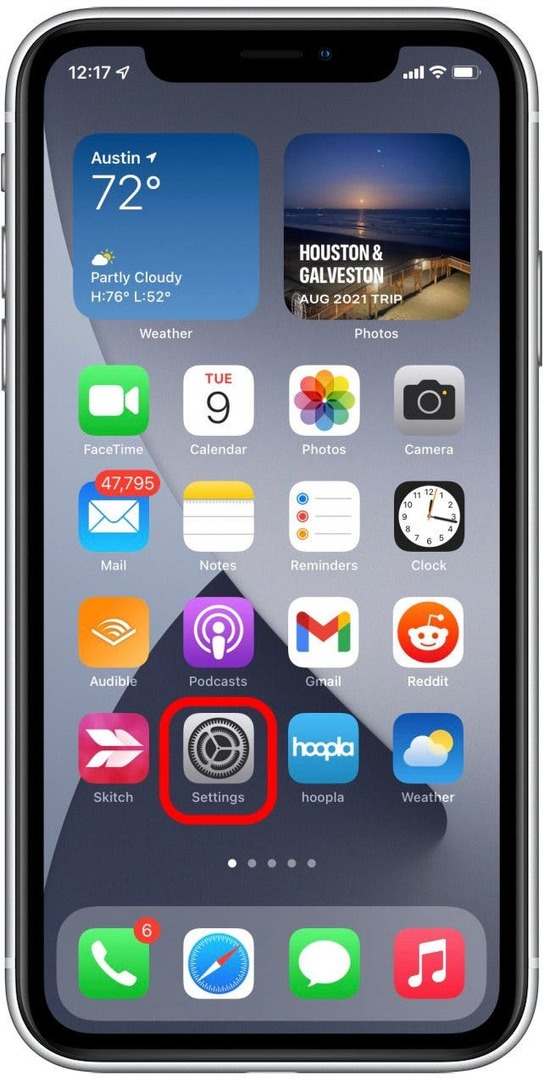
- Славина Генерал.
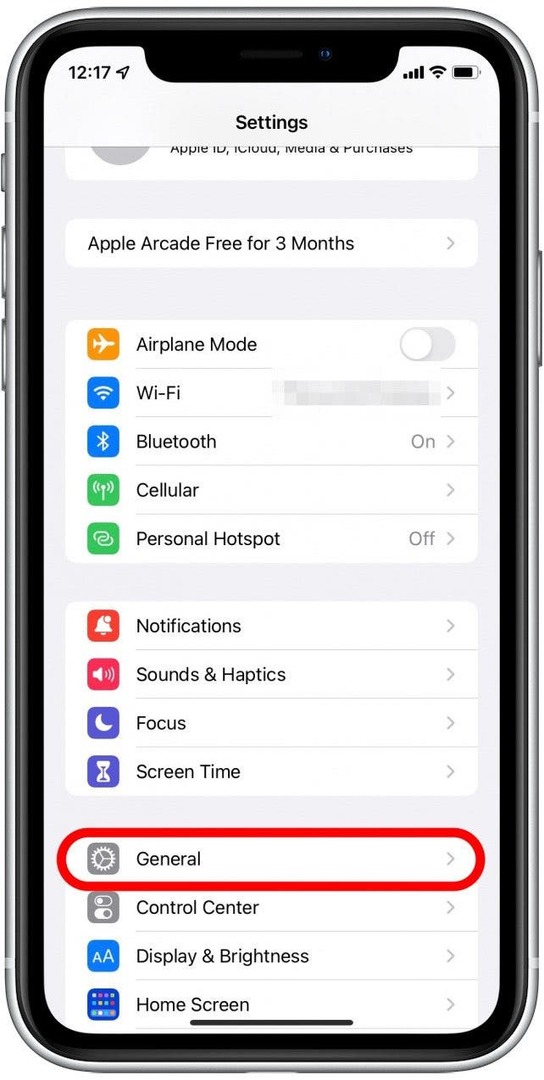
- Померите се надоле и додирните Пренесите или ресетујте иПхоне.
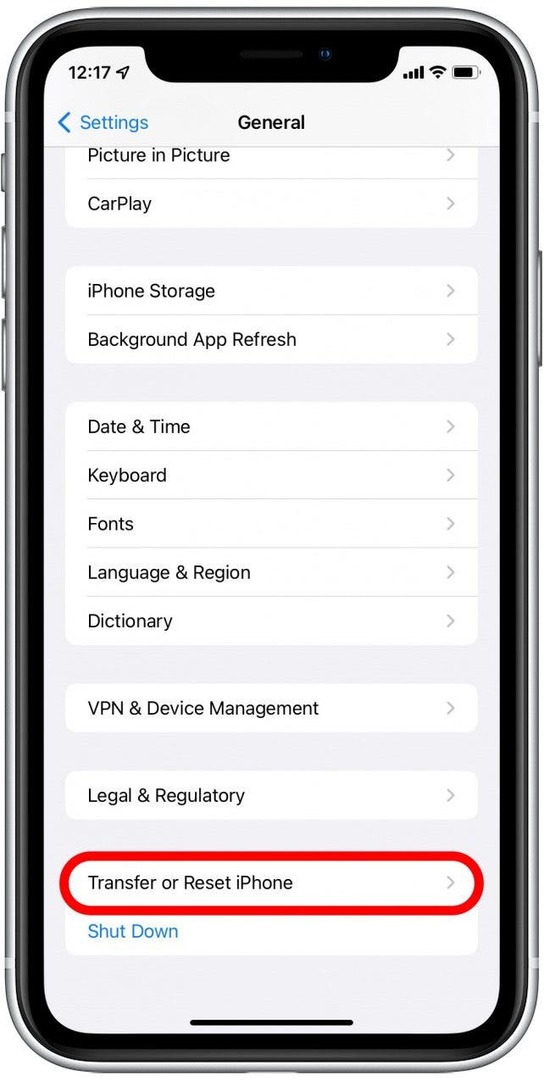
- Славина Обришите сав садржај и подешавања и пратите упутства на екрану.
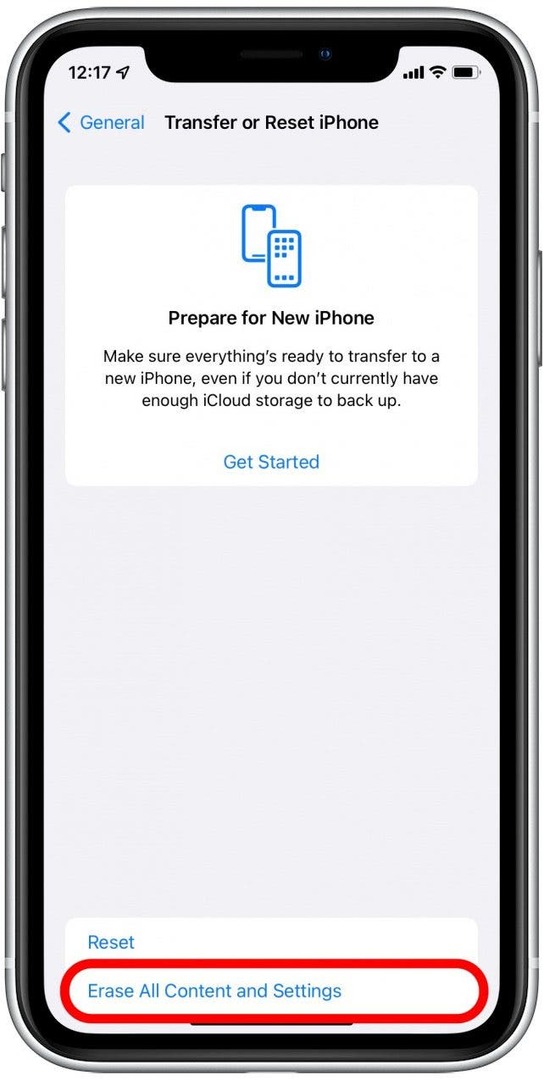
Када ресетујете уређај на фабричка подешавања, можете вратите свој уређај из резервне копије.
Закажите поправке са Аппле-ом
Ако ништа друго не ради, а сви сте остали без идеја, најбоље место да се обратите када ваш иПад или иПхоне екран осетљив на додир не ради је сам Аппле. Контактирајте Аппле подршку да сазнате где и када можете да поправите свој уређај.